المقدمة
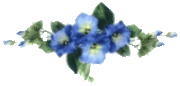
تشغيل البرامج
إعدادات البيئة Windows
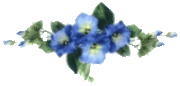
إدارة الملفات والفهارس
شريط المهام ( إضافة وإزالة بند برمجي )
مهارات متقدمة
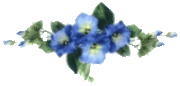
يتميز هذا النظام عن نظام (Ms-Dos) بما يلي:
سهولة التعامل مع الملفات.
سهولة الاستخدام.
عدد الأوامر التي يجب حفظها قليل جداً.
استخدام أكثر من تطبيق في آن واحد (Multitasking) .
استخدام أشكال ورموز صغيرة تسمى الأيقونات ((Icons وهي تمثل تطبيقات معينة.
يستخدم القوائم (Menus) ويتم الاختيار عن طريق الماوس (Mouse).
جهاز الكومبيوتر (My computer)
من خلال هذا الرمز نستطيع رؤية محركات الأقراص مثل مشغل القرص اللين (:A) القرص الصلب (:C) وعناصر أخرى مثل الطابعات ولوحة التحكم... الخ.
سلة المحذوفات (Recycle Bin)
عند حذف أحد الفهارس أو الملفات فإنه يتم وضعها في هذه السلة, وإذا أردنا حذفها أو استرجاعها فيتم عن طريق هذا الرمز.
متصفح الإنترنت (The internet)
عن طريق هذا الرمز نستطيع تشغيل برنامج متصفح الإنترنت.
شريط المهام (Task bar)
يوجد في أسفل شاشة سطح المكتب, ويوجد على أقصى يسار هذا الشريط زر إبدأ start والذي من خلاله ندخل إلى البرامج, كما يحتوي في أقصى يمينه على رمز للساعة, ونوع الكتابة , ورمز للصوت... الخ.
علبة الوارد (Inbox) :
في حالة وجود فاكس مودم فعن طريق هذا الرمز نستطيع إرسال واستقبال الفاكسات واستقبال البريد الإلكتروني.
الفارة (Mouse) :
صُمم هذا النظام لكي يعمل مع الفارة لسهولة استعمالها , إضافة إلى إمكانية استخدام لوحة المفاتيح . الإجراءات الرئيسية للفارة :
التأشير: وهو تحريك الماوس لوضع المؤشر على أحد البنود.
الضغط أو النقر (clicking) :
وهو التأشير على أحد البنود ثم الضغط على زر الفارة الأيسر مرة واحدة ثم الإفلات.
السحب (Dragging) :
وهو مواصلة الضغط على زر الفارة الأيسر مع تحريكها إلى الجهة التي تريد .
النقر المزدوج (Double click) :
وهوالنقر السريع مرتين متتاليتين على زر الفارة الأيسر ثم الإفلات.
تشغيل البرامج:
لتشغيل أي برنامج يجب الضغط أولاً على زر إبدأ Start فتظهر القائمة الموضحة .
نضع المؤشر على قائمة البرامج Programs فتظهر قوائم فرعية تدل على أسماء البرامج المختزنة بالجهاز ومن خلال هذه القائمة نستطيع أن نختار البرنامج الذي نريد. وذلك عن طريق الضغط عليه بزر الفارة الأيسر وهكذا.
إغلاق البرنامج أو النافذة :
يتم إغلاق النافذة إما عن طريق زر الإغلاق الموجود أقصى يمين البرنامج أو النافذة أو عن طريق اختيار ملف (File) من شريط قائمة البرامج واختيار إغلاق.
إغلاق الجهاز أو إنهاء عمل ويندوز:
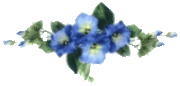
اضغط على زر إبدأ Start الموجود في أقصى يسار شريط المهام.
ضع المؤشر على الأمر Shut down ونضغط على الزر الأيسر للفارة فتظهر لنا نافذة تحتوي على 3 خيارات هي:
إنهاء ويندوز لإغلاق الجهاز.
إعادة تشغيل ويندوز.
إنهاء ويندوز والخروج إلى Dos.
يمتاز الخيار الأول ثم نضغط على زر نعم Yes لتنفيذه أو على زر لا No لعدم تنفيذه.
التحكم في حجم النافذة وتخزينها:
تكبير النافذة ( للحد الأقصى) واستعادة حجمها :
اضغط على زر التكبير تصبح النافذة تملأ كل الشاشة ويظهر زر التكبير على شكل مربعين وبالنقر على هذا الزر تعود النافذة إلى وضعها قبل التكبير.
تصغير النافذة ( للحد الأدنى) واستعادة حجمها اضغط على زر التصغير:
يصغر حجم النافذة وتظهر على شكل أيقونة على شريط المهام.
تغير حجم النافذة:
نضع المؤشر على أحد أركان النافذة الخارجية فيتغير شكل المؤشر إلى سهم ذي رأسين وباستمرار الضغط والسحب إلى الداخل أو الخارج نستطيع أن نتحكم في حجمها.
تحريك النافذة
نضع المؤشر على شريط العنوان للنافذة ثم نضغط مع السحب إلى الجهة التي نريدها.
تمرير المحتويات بالإطار:
يوجد لكل إطار شريط تمرير رأسي( أعلى وأسفل) وشريط تمرير أفقي ( يمين أو يسار) حيث عن طريق هذه الأشرطة نستطيع أن نرى كامل محتويات الإطار.
ترتيب النوافذ المفتوحة مرة واحدة:
عند فتح أكثر من نافذة نستطيع ترتيبها عن طريق وضع المؤشر في مكان فارغ على شريط المهام والضغط على الزر الأيسر للفارة فتظهر قائمة أوامر ينتج عن طريقها ترتيب النوافذ المفتوحة إما على شكل متتالي cascade أو بشكل أفقي Tile horizontal أو بشكل عامودي Tile vertically أو تصغير جميع النوافذ Minimize all Windows .
كيفية الحصول على التعليمات والمساعدة في نطاق الويندوز:
اضغط على زر إبدأ Start ثم اضغط على الأمر مساعدة help فتظهر نافذة .
عند الضغط على التبويب find فيتم إظهار نافذة وفيها مكان للكلمة أو الأمر الذي أريد البحث عنه فأقوم بإدخال الكلمة ثم اضغط على Display فتظر المعلومات عن الكلمة التي كتبها.
البحث عن ملف ( مستند):
للبحث عن ملف أنشأته ولكنك لا تتذكر أين حفظته : اتبع الخطوات التالية :
اضغط على زر إبدأ start بعد ذلك ضع المؤشر فوق find ثم اضغط على Files or folders فتظهر لك نافذة .
ومن خلال هذه النافذة وعن طريق التبويب Name and Location إن تبحث عن الملف عن طريق اسمه أو امتداده.
ومن خلال التبويب Date Modified نستطيع أن تبحث عن الملف عن طريق تاريخ إنشائه ومن خلال التبويب Advanced نستطيع أن نبحث عن الملف عن طريق أي كلمة وردت بالملف. find pic .
يتم اعداد بيئة Windows عن طريق لوحة التحكم (Control panel ) والتي يتم فتحها بطريقتين هما:
افتح أيقونة My Computer من سطح المكتب ومن ثم وضع المؤشر على أيقونة لوحة التحكم Control panel ونضغط على الزر الأيسر للفارة مرتين متتاليتين .
اضغط على زر Start ثم نختار اعدادات (Setting) بعد ذلك نضغط على Control panel .
يتم عن طريق هذه اللوحة اعداد عدة أمور منها:
ضبط التاريخ والوقت : حيث من خلال هذه اللوحة اختيار أيقونة اعداد Date / Time وعن طريق هذا الرمز نستطيع أن نغير الساعة والتاريخ حسب ما نريد.
اعداد شاشة العرض Display : من خلال هذا الرمز نستطيع أن نتحكم بشاشة العرض من حيث الخلفية (Background) الموجود على سطح المكتب, والمظهر (Appearance) من حيث أنواع الخطوط وحجمها وتوزيع الألوان لعناصر النوافذ, وشاشة التوقف (Screen saver) حيث يتم اختيار منظر أو نص يظهر أثناء التوقف عن العمل لفترة بسيطة .
إعداد الفارة Mouse :
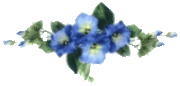
حيث من خلال هذا الرمز الموجود داخل نافذة لوحة التحكم أن نغير من خصائص الفارة التي نستخدمها من حيث استخدام الأزرار وشكل المؤشر وسرعة حركته.
اعدادات إقليمية (Regional Setting) :
حيث من خلال هذا الرمز الموجود داخل نافذة لوحة التحكم أن نتحكم في اختيار اسم الدولة الحالية ليتم على أساسه وضع نظام الوقت والتاريخ والعملة المحلية المستخدمة وفي هذه الدولة. كذلك تستطيع أن تتحكم في كتابة الأرقام العربية والهندية ولذلك نستطيع أن نتحكم بالعملة (Currency) من حيث نوع العملة المستخدمة في البلد ونستطيع أيضاً أن نتحكم بالوقت (Time) والتاريخ Date من حيث النمط المستخدم .
اعداد الخطوط (Fonts) :
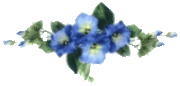
من خلال هذا الرمز الموجود في لوحة التحكم نستطيع أن نختار أي نوع من نوع الخطوط العربية والإنجليزية. ومن خلال لوحة التحكم نستطيع أن نضيف أجهزة وبرامج والتحكم في الشبكات والإنترنت ولوحة المفاتيح ... الخ.
يحتوي نظام Windows على برنامج اسمه مستكشف الويندوز Windows Explore حيث من خلال هذا البرنامج نستطيع عمل التالي:
نسخ ونقل وحذف وتغير وإنشاء أسماء الملفات والفهارس. التحكم في طريقة عرض محتويات الأقراص.
التحكم في طريقة عرض الفهارس ومحتوياتها. تهيئة الأقراص المرنة والنسخ بينها.
ولتشغيل هذا البرنامج يوجد طريقتين هما:
اضغط على زر Start ثم نضع المؤثر على Program ثم نضغط على برنامج Windows Explorer .
اضغط على زر Start ثم نضغط على الزر الأيمن للفارة حيث تظهر قائمة ومنها نختار المستكشف Explorer .
وفي كلا الحالتين تظهر نافذة المستكشف حيث تقسم إلى قسمين اليسرى وتظهر بها محتويات الكمبيوتر , أما الجهة اليسرى فتظهر بها أسماء الملفات والفهارس الفرعية للعنصر المختار في النافذة اليسرى.
فمثلاً لإظهار الفهارس والملفات: نضغط على رمز القرص الصلب C: بالجهة اليسرى من النافذة فتظهر جميع الفهارس والملفات الموجودة فيه وعند الضغط مرتين متتاليتين على رمز أي فهرس فإنه يفتح إظهار جميع الملفات والفهارس الفرعية الموجودة بداخله. ويمكن أيضاً التحكم في طريقة عرض هذه الملفات والفهارس وذلك عن طريق فتح قائمة عرض View واختيار الأمر Large icons وذلك لجعل الملفات والفهارس تظهر بشكل كبير أو اختيار Small icons وذلك لجعل الملفات والفهارس تظهر بشكل صغير أو اختيارList بحيث تظهر على شكل قائمة او اختيار Details بحيث تظهر كافة تفاصيل الملفات أو اختيار Arrange icons By Name أو By Type أو By Date ... الخ.
لإنشاء فهرس جديد من نافذة المستكشف:
تقوم أولاً باختيار مكان الفهرس الذي نريد انشاءه ومن ثم فتح قائمة ملف (File) ووضع المؤشر على الأمر جديد ((New ثم الضغط على الأمر Folder فيتم انشاء فهرس جديد في القسم الأيمن تقوم بعد ذلك بتسميته كما نريد.
لتغيير اسم فهرس أو ملف:
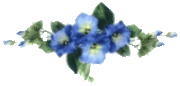
نضع المؤشر على الفهرس أو الملف المطلوب تغيير اسمه ومن ثم الضغط على زر الفارة الأيمن فتظهر قائمة مختصرة, نختار منها اعادة تسمية (Rename) فيظهر صندوق مستطيل نقوم بإدخال الاسم الجديد فيه.
لتظليل عدة ملفات متتالية:
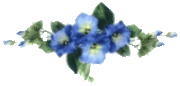
نضع المؤشر على الملف الأول ونضغط مرة واحدة فيتم تظليله بعد ذلك نضغط على مفتاح (Shift) باليد اليسرى وبنفس الوقت نختار آخر ملف بواسطة الفارة فيتم تظليل جميع الملفات.
لتظليل عدة ملفات متفرقة:
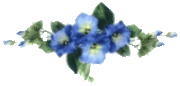
نضع المؤشر على الملف الأول ونضغط مرة واحدة فيتم تظليله بعد ذلك نضغط على مفتاح (Control) باليد اليسرى ثم بواسطة الفارة نختار كل ملف نريد تظليله.
لنقل ملف من فهرس لآخر أو من قرص لآخر:
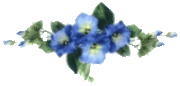
نقوم بتظليل الملف أو الفهرس بعد ذلك نفتح قائمة تحرير (Edit) ثم اختيار الأمر قص (Cut) بعد ذلك نضع المؤشر في المكان المراد النقل إليه وفتح قائمة تحرير (Edit) والضغط على الأمر لصق (Paste).
لنسخ ملف أو أكثر من فهرس لآخر أو من قرص لآخر:
نقوم بتظليل الملف أو الفهرس المراد نسخه بعد ذلك نفتح قائمة تحرير (Edit) ثم اختيار الأمر نسخ (Copy) بعد ذلك نضع المؤشر في المكان المراد النسخ إليه وفتح قائمة تحرير (Edit) والضغط على الأمر (paste).
ملاحظة:
الفرق بين النسخ والنقل هو أن النسخ تعني أخذ صورة ثانية أما النقل الغاؤها من مكانها .
لحذف ملف أو فهرس أو اكثر:
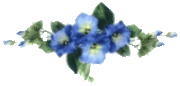
تقوم بتظليل المطلوب حذفه ومن ثم الضغط على مفتاح Delete أو اختيار Delete من قائمة ملف File أو الضغط على رز الفارة الأيمن واختيار Delete من القائمة المختصرة. وممكن عن طريق سلة المحذوفات (Recycle Bin) استرجاع الملفات المحذوفة .
تهيئة الأقراص المرنة Formatting Disks:
قبل استخدام الأقراص الجديدة يجب تهيئتها لاستقبال البيانات وتتم عملية تهيئته بطريقتين هما:
نضع القرص المنوي تهيئته في مشغل الأقراص (A :) ثم اختيار رمز مشغل الأقراص (A :) من نافذة المستكشف وضغط مفتاح الفارة الأيمن واختيار تهيئة قرص (Format) من القائمة المختصرة فتظهر لنا نافذة أخرى حيث نستطيع من خلالها تحديد نوع التهيئة والسعة وتسمية القرص.
نختار رمز My computer ومن ثم نختار رمز المشغل ( A :) بعد ذلك نفتح قائمة ملف File ثم اختيار تهيئة قرص (Format) وهكذا.
لإظهار خصائص ملف أو فهرس أو قرص:
نقوم أولاً بتظليل المطلوب ثم اختيار ملف File من القائمة ومن ثم الضغط على الأمر خصائص (Properties) فتظهر خصائص القرص أوالملف المطلوب.
نسخ قرص مرن إلى قرص مرن آخر:
نضع القرص المراد نسخه بالمشغل (A :) بعد ذلك نختار من نافذة المستكشف رمز المشغل (A :) ومن ثم الضغط عليه بواسطة زر الفارة الأيمن فتظهر قائمة مختصرة نختار منها (Copy Disk) تظهر لنا نافذة أخرى نحدد فيها من أين وإلى أين النسخ .
لفتح مستند أو تشغيل برنامج من نافذة المستكشف:
يتم أولاً اختيار المسنتد المطلوب ثم ضغط رز الفارة الأيسر مرتين متتاليتين أو عن طريق اختيار من القائمة ملف File ومن ثم اختيار فتح Open.
لطباعة ملف من نافذة المستكشف:
نقوم أولاً اختيار المستند المطلوب ومن ثم اختيار ملف من القائمة والضغط على الأمر طباعة (Print) فيتم طباعته على الطابعة الإفتراضية.
يمكن سحب شريط المهام من أسفل الشاشة إلى الجانب الأيمن ليصبح أفقياً وذلك بالضغط على أي مكان فارغ على الشريط والسحب للمكان الجديد.
كذلك يمكن توسيع عرض الشريط وذلك بوضع المؤشر على حده حتى يتغير شكله لسهم له رأسان حيث يمكن الضغط والسحب للأعلى أو الأسفل لتوسيعه أو تضيقه.
اعداد شريط المهام Taskbar:
يمكن استدعاء شريط المهام عن طريق الضغط على زر ابدأ (Start) ثم اختيار اعدادات (setting) ومن ثم اختيار شريط المهام Task bar حيث تظهر لنا نافذة , خصائص شريط المهام ، حيث ممكن من خلال هذه النافذة أن نجعل شريط المهام دوماً في المقدمة أو إخفاء تلقائي له أو جعل رموز قائمة البدء صغيرة واظهار الساعة على شريط المهام.
وأيضاً ممكن من خلال نافذة خصائص شريط المهام الضغط على التبويب برامج قائمة بدء التشغيل Start Menu Program حيث ستظهر لنا نافذة أخرى ، حيث يمكن من خلال هذه النافذة إضافة بند برمجي إلى قائمة البرامج ويمكن إزالة بند برمجي من قائمة البرامج.
يحتوي نظام ويندوز على عدة برامج هامة حيث من خلالها ممكن المحافظة على القرص الصلب وتحسين أدائه ومن هذه البرامج مايلي:
برنامج النسخ الإحتياطية Back up.
يجب عمل نسخ احتياطية للفهارس من القرص الصلب على الأقراص المرنة وذلك خوفاً من ضياع هذه الفهارس في حالة تعطل القرص الصلب ويتم ذلك من خلال برنامج Back up حيث يتم الدخول إلى هذا البرنامج عن طريق الضغط على زر ابدأ start ثم اختيار Programs ثم اختيار Accessories ثم system Tools ومن ثم الضغط على Back up حيث من خلال هذا البرنامج تقوم باختيار الفهارس التي نحتاجها من القرص الصلب وتعمل لها نسخ على الأقراص المرنة. ومن خلال هذا البرنامج أيضاً يمكن أن تقوم باسترجاع (Restore) هذه النسخ الإحتياطية متى أردنا.
برنامج defragmentation :
وهو يعمل على ترتيب جميع ملفات القرص الصلب ودمج الفراغات مع بعضها مما يؤدي إلى زيادة سرعة الكمبيوتر , ويتم الدخول إلى هذا البرنامج عن طريق الضغط على زر ابدأ (start) ومن ثم اختيار Programs ثم الملحقات Accessories ثم system tools ثم اضغط على الأمر Disk Defragmenter ثم نختار بعد ذلك القرص الذي نريد أن نقوم بترتيب الملفات له وتحسين أدائه.
برنامج Scan disk :
يقوم هذا البرنامج بعمل فحص للأقراص من حيث الأعطال الموجودة عليه واصلاحها وتحديد القطاعات التالفة حتى لا يتم تسجيل البيانات عليها.
ويتم الدخول إلى هذا البرنامج عن طريق الضغط على زر ابدأ start ثم اختيار قائمة البرامج programs ثم قائمة الملحقات Accessories ثم قائمة System Tools ومن ثم الضغط على برنامج Scan disk حيث نختار القرص الذي نريد أن نعمل له Scan.
برنامج Drive space :
يقوم هذا البرنامج بضغط الملفات الموجودة على القرص وذلك لزيادة سعة القرص. حيث يتم الدخول إلى هذا البرنامج عن طريق الضغط على زر Start ثم Accessories ثم system Tools ثم Drive space ثم بعد ذلك نختار القرص الذي نريد أن نعمل له ضغط .



